win10如何关闭休眠文件 Win10彻底关闭休眠的步骤
更新时间:2024-06-07 08:50:13作者:xtyang
Win10系统自带的休眠功能在一定程度上可以帮助用户快速启动系统,但有时也会占用大量磁盘空间,如果你想彻底关闭Win10系统的休眠功能,可以按照以下步骤进行操作。
方法如下:
1.当win10系统处于休眠状态时,在C盘根目录下会出现一个隐藏文件。
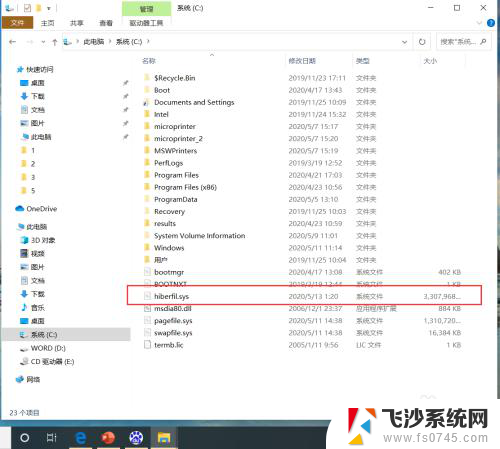
2.在桌面搜索框搜索“运行”并打开。
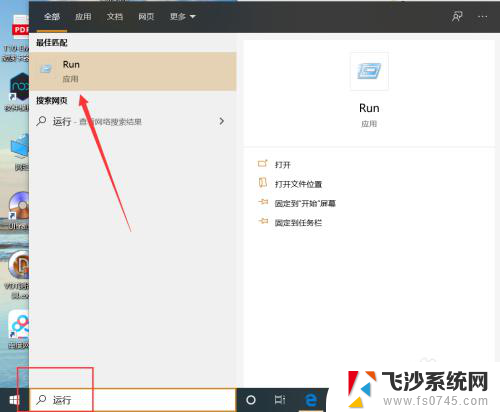
3.打开运行程序后,输入命令:powercfg -h off 然后点击“确定”。
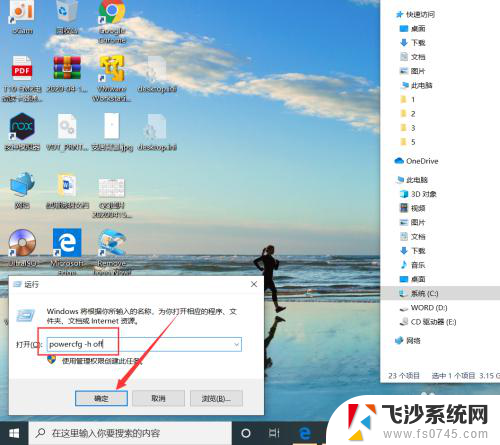
4.运行命令后将彻底关闭win10休眠,在C盘根目录下将彻底删除休眠文件。
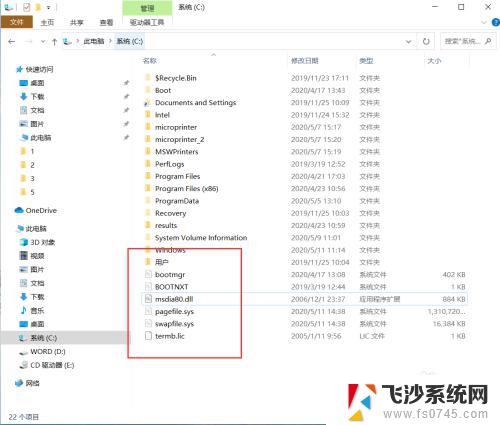
以上就是如何关闭win10休眠文件的全部内容,如果你遇到了这个问题,可以尝试按照以上方法来解决,希望对大家有所帮助。
win10如何关闭休眠文件 Win10彻底关闭休眠的步骤相关教程
-
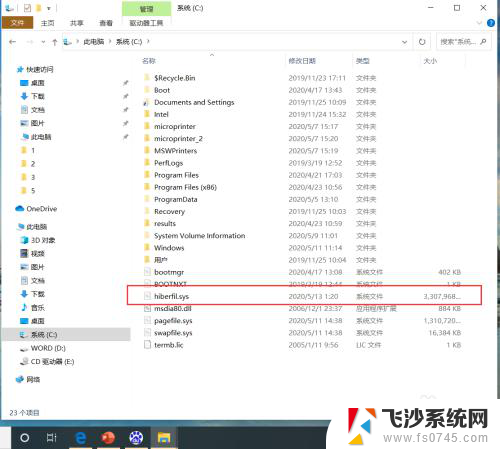 windows休眠关闭 win10如何彻底关闭休眠功能
windows休眠关闭 win10如何彻底关闭休眠功能2023-12-28
-
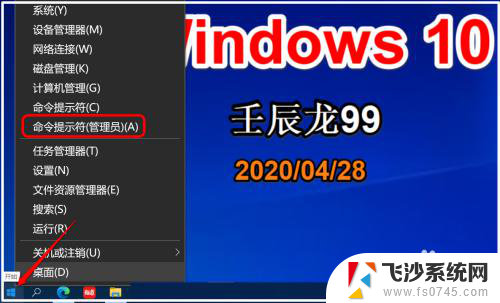 关闭windows休眠 Win10清除休眠文件的步骤
关闭windows休眠 Win10清除休眠文件的步骤2024-07-17
-
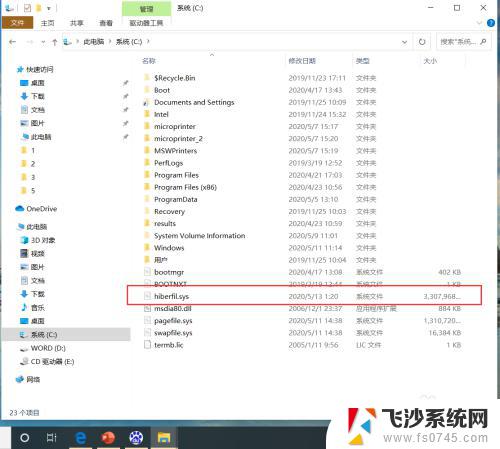 怎么关闭电脑休眠功能 如何彻底关闭win10电脑的休眠选项
怎么关闭电脑休眠功能 如何彻底关闭win10电脑的休眠选项2023-10-14
-
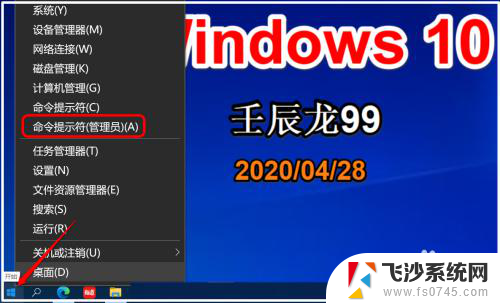 win10怎么关闭休眠功能 Win10清除休眠文件的方法
win10怎么关闭休眠功能 Win10清除休眠文件的方法2024-05-01
- windows10关闭休眠模式 Win10怎么清除休眠文件
- 怎么删除win10系统休眠 Win10如何关闭休眠功能
- 怎么关闭电脑自动休眠模式 Windows10如何关闭自动睡眠模式
- windows休眠文件在哪 Win10如何清除休眠文件
- win10用户控制怎么关 Win10用户帐户控制彻底关闭的步骤
- 电脑休眠设置win10 Win10系统电脑休眠时间设置方法
- win8.1开始菜单改win10 Windows 8.1 升级到 Windows 10
- 文件:\windows\system32\drivers Win10系统C盘drivers文件夹可以清理吗
- windows10移动硬盘在电脑上不显示怎么办 移动硬盘插上电脑没有反应怎么办
- windows缓存清理 如何清理Win10系统缓存
- win10怎么调电脑屏幕亮度 Win10笔记本怎样调整屏幕亮度
- 苹果手机可以连接联想蓝牙吗 苹果手机WIN10联想笔记本蓝牙配对教程
win10系统教程推荐
- 1 苹果手机可以连接联想蓝牙吗 苹果手机WIN10联想笔记本蓝牙配对教程
- 2 win10手机连接可以卸载吗 Win10手机助手怎么卸载
- 3 win10里此电脑的文档文件夹怎么删掉 笔记本文件删除方法
- 4 win10怎么看windows激活码 Win10系统激活密钥如何查看
- 5 电脑键盘如何选择输入法 Win10输入法切换
- 6 电脑调节亮度没有反应什么原因 Win10屏幕亮度调节无效
- 7 电脑锁屏解锁后要按窗口件才能正常运行 Win10锁屏后程序继续运行设置方法
- 8 win10家庭版密钥可以用几次 正版Windows10激活码多少次可以使用
- 9 win10系统永久激活查询 如何查看Windows10是否已经永久激活
- 10 win10家庭中文版打不开组策略 Win10家庭版组策略无法启用怎么办